在 iPhone 上的 Chrome 中無縫捕獲整頁屏幕截圖,告別您迄今為止一直在使用的任何解決方法。
我們都曾想在一個屏幕截圖中捕獲頁面上的全部內容。 但是,如果內容不適合屏幕並跨越多個頁面,它會讓你陷入困境。 鉻有解決方案! 已在 Safari 上提供的捕獲整頁屏幕截圖的功能現在已添加到 Google Chrome 中。
捕獲整頁屏幕截圖非常簡單,我們列出了幫助您熟悉該過程的步驟。 您以這種方式捕獲的屏幕截圖將保存為 PDF 文件。
注意:在繼續之前,請確保您的 iPhone 上安裝了最新版本的 Chrome(92 或更高版本)。 如果沒有,請從 App Store 更新 Chrome。
要截取整頁屏幕截圖,請在 iPhone 上啟動 Chrome,然後在新標籤頁中打開要截取的網頁。
然後,像平常在 iPhone 上一樣截取屏幕截圖。
- 在 iPhone X 及更新機型上:同時按下側邊按鈕和音量調高按鈕以截取屏幕截圖。
- iPhone SE 2、iPhone 8 和更早的設備:同時按下側邊按鈕和主屏幕按鈕以截取屏幕截圖。
截取屏幕截圖後,點擊 iPhone 左下角的預覽圖像以在標記工具中打開屏幕截圖。
接下來,點擊標記工具屏幕頂部的“整頁”標籤。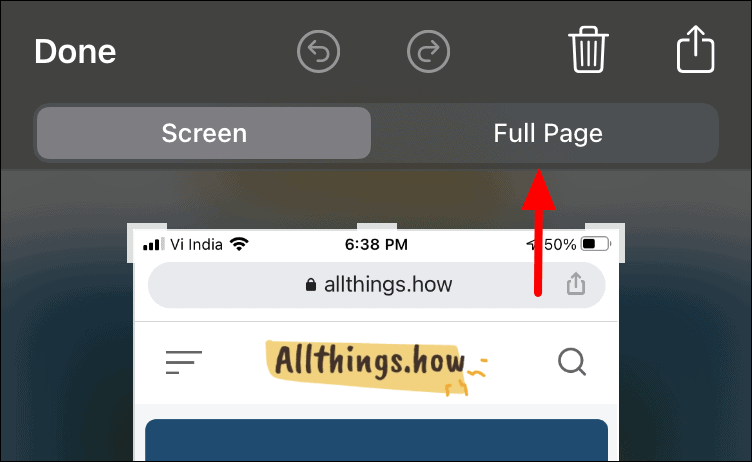
在“整頁”選項卡中,您會在右側找到完整屏幕截圖的預覽,並突出顯示捕獲的部分。
要保存整頁屏幕截圖,請點擊屏幕左上角的“完成”。
然後,點擊底部出現的框中的“將 PDF 保存到文件”。
屏幕截圖現在將保存為 PDF 文件,並且可以從 iPhone 上的“文件”應用程序訪問。 遺憾的是,您無法將整頁屏幕截圖保存為 PNG 或 JPG 等圖像文件格式。
